reklama
 Pokud máte starší PC Co dělat se starými počítači: 10 skvělých použití pro ojetá PC a notebooky Přečtěte si více provozování důležitého softwaru, jedním z nejlepších způsobů, jak dát tomuto softwaru novou životní zkušenost, je vykopáním hardware - můžete svůj stávající systém převést na virtuální stroj a spustit na jiném počítač. Tento proces je rychlý a na konci budete mít obrázek, který můžete použít v programu VMware nebo v libovolném programu virtuálního stroje, který dokáže importovat obrazy disku VMware. To může být užitečné, i když jste domácí uživatel upgrade na nový počítač 4 věci, které musíte bezpodmínečně zkontrolovat před upgradem stolního počítačeUpgradování stolního počítače je skvělý nápad. Životnost počítače můžete prodloužit na neurčito změnou komponent v průběhu času. Absolutně všechno lze vyměnit. Počítače jsou však složité a to může ... Přečtěte si více - starý počítač, jeho programy a soubory si můžete vzít s sebou na virtuální stroj.
Pokud máte starší PC Co dělat se starými počítači: 10 skvělých použití pro ojetá PC a notebooky Přečtěte si více provozování důležitého softwaru, jedním z nejlepších způsobů, jak dát tomuto softwaru novou životní zkušenost, je vykopáním hardware - můžete svůj stávající systém převést na virtuální stroj a spustit na jiném počítač. Tento proces je rychlý a na konci budete mít obrázek, který můžete použít v programu VMware nebo v libovolném programu virtuálního stroje, který dokáže importovat obrazy disku VMware. To může být užitečné, i když jste domácí uživatel upgrade na nový počítač 4 věci, které musíte bezpodmínečně zkontrolovat před upgradem stolního počítačeUpgradování stolního počítače je skvělý nápad. Životnost počítače můžete prodloužit na neurčito změnou komponent v průběhu času. Absolutně všechno lze vyměnit. Počítače jsou však složité a to může ... Přečtěte si více - starý počítač, jeho programy a soubory si můžete vzít s sebou na virtuální stroj.
Použijeme VMware vCenter Converter, „
podnik Jak fungují podniková internetová připojeníJe pravděpodobné, že pokud jste na tomto webu, čtete tento příspěvek, již spotřebujete více dat, než je průměr 0,5 GB. Ale to není nic ve srovnání s tím, co korporace prochází. Možná jste ... Přečtěte si více aplikace třídy, kterou společnost VMware nabízí všem zdarma. Převodník VMware vCenter může převádět oba Okna Nejlepší PC software pro váš počítač se systémem WindowsChcete pro svůj počítač se systémem Windows nejlepší software pro PC? Náš rozsáhlý seznam shromažďuje nejlepší a nejbezpečnější programy pro všechny potřeby. Přečtěte si více a Linux Nejlepší operační systémy LinuxNejlepší Linuxová distribuce je těžké najít. Pokud nečtete náš seznam nejlepších operačních systémů Linux pro hraní her, Raspberry Pi a další. Přečtěte si více systémy virtuální stroje Jak používat obrazy VirtualBoxes zdarma k testování a spuštění operačních systémů s otevřeným zdrojovým kódem [Linux]Rychle vyzkoušejte širokou škálu operačních systémů s otevřeným zdrojovým kódem, z nichž některé jste obeznámeni a jiní nejste. Nyní můžete začít procházet na Virtualboxes, webu, který zabere téměř veškerou práci ... Přečtěte si více .Převod fyzického stroje
Nejprve musíte stáhnout a nainstalovat Převodník VMware vCenter na počítači, který chcete převést. I když můžete pomocí tohoto nástroje provádět vzdálenou konverzi, nejsnadnějším způsobem převodu počítače je provedení místní konverze. I když je zdarma, budete si muset vytvořit bezplatný účet VMware, který si budete moci stáhnout.
Po instalaci aplikace VMware vCenter Converter začněte kliknutím na tlačítko Převést stroj na panelu nástrojů.
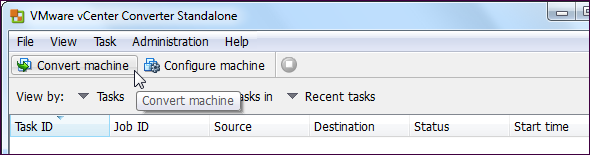
Vybrat Zapnutý stroj jako zdroj a Tento místní stroj jako stroj k převodu.
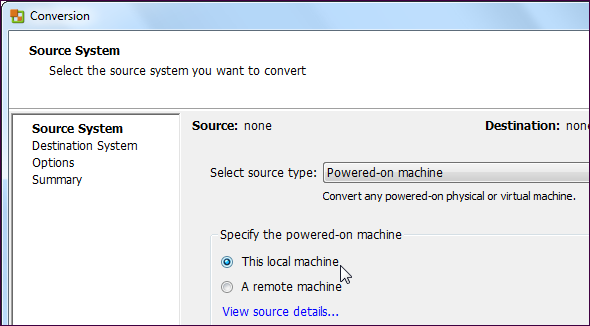
Za předpokladu, že používáte zákaznický virtuální strojový program, jako je VMware Workstation, VMware Player nebo VMware Fusion - na rozdíl od produktu serveru VMware - budete chtít nastavit Pracovní stanice VMware nebo jiný virtuální počítač VMware jako typ cíle a zadejte produkt VMware. Poté můžete virtuální počítač pojmenovat a určit jeho umístění.
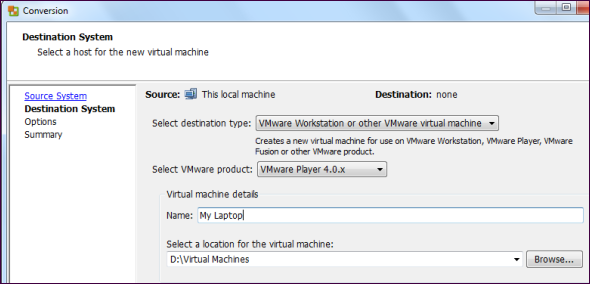
V části Možnosti najdete mnoho možností, které si můžete přizpůsobit. Například můžete určit oddíly, které chcete zkopírovat, pokud váš systém obsahuje více oddílů - možná budete muset zkopírovat pouze oddíl C:. Můžete také upravit další možnosti, například virtuální hardware virtuálního počítače nebo automaticky provádět akce, jako je instalace nástrojů VMware do výsledného virtuálního počítače. Po dokončení konfigurace nového virtuálního počítače pokračujte kliknutím na tlačítko Další.
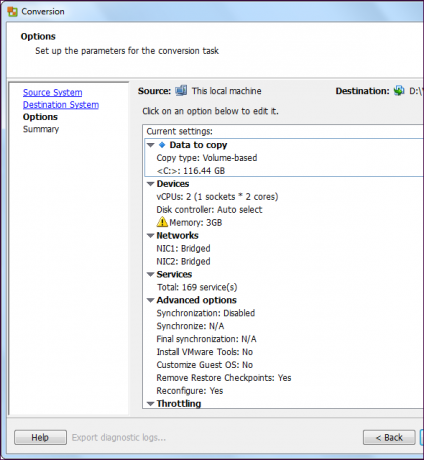
Uvidíte shrnutí akcí, které provede VMware vCenter Converter. Zkontrolujte akce a pokračujte v nich kliknutím na Dokončit.
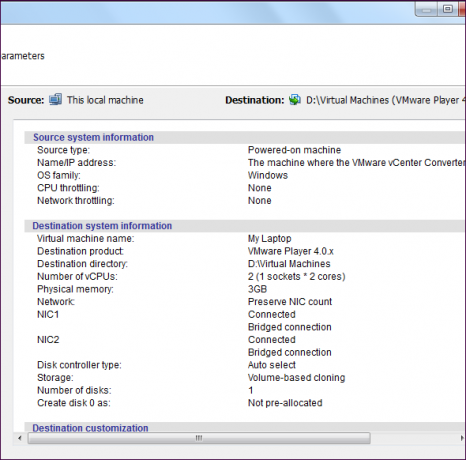
V okně VMware vCenter Converter uvidíte průběh a odhadovaný zbývající čas operace.
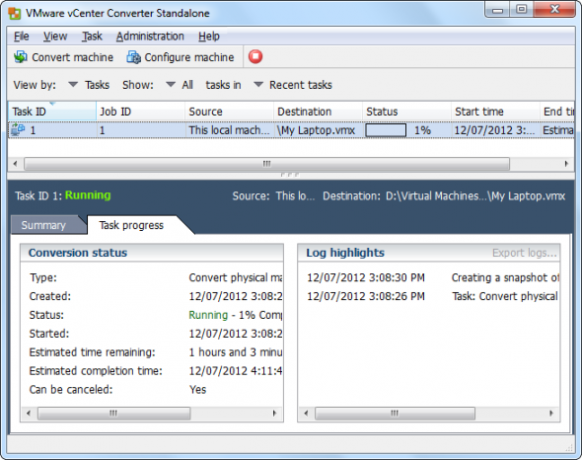
Používání nového virtuálního počítače
Jakmile VMware vCenter Converter dokončí převod stávajícího počítače na virtuální stroj, můžete přesouvat soubory virtuálního počítače mezi počítači pomocí externího pevného disku nebo přes síť 5 způsobů přenosu souborů z jednoho počítače do druhéhoPotřebujete přenášet soubory z jednoho počítače do druhého? Zde je návod, jak to udělat rychle a snadno pomocí hardwaru i softwaru. Přečtěte si více . Až budete mít, můžete použít možnost Otevřít virtuální počítač v systému Windows zdarma VMware Player, komerční VMware Workstation nebo serverový produkt VMware pro otevření virtuálního počítače a jeho spuštění.
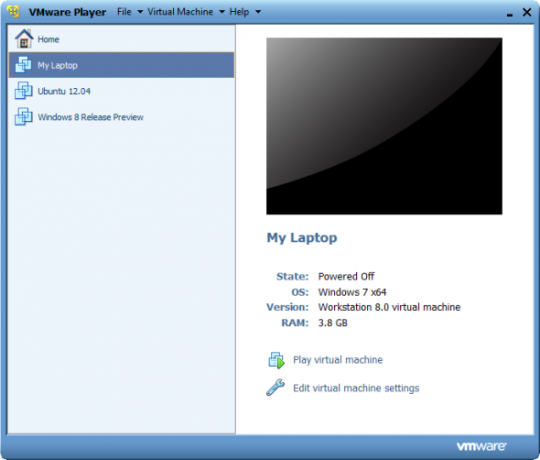
Převedený virtuální stroj můžete také otevřít v jiných aplikacích - například pomocí Správce virtuálních disků v systému Windows VirtualBox importovat soubor VMDK virtuálního počítače - tento soubor představuje bitovou kopii virtuálního počítače. Až budete mít, vytvořte nový virtuální stroj a použijte importovaný soubor VMDK jako disk virtuálního počítače. Další informace o používání VirtualBoxu najdete na stránce našeho bezplatného průvodce VirtualBoxem Jak používat VirtualBox: Uživatelská příručkaS VirtualBoxem můžete snadno instalovat a testovat více operačních systémů. Ukážeme vám, jak nastavit Windows 10 a Ubuntu Linux jako virtuální stroj. Přečtěte si více .
Převedli jste někdy fyzický stroj na virtuální stroj? Zanechte komentář a sdílejte vše, co jste se naučili prostřednictvím své zkušenosti!
Obrázek Kredit: Virtuální stroje v cloudu prostřednictvím Shutterstocku
Chris Hoffman je technologický blogger a všestranný závislý na technologii žijící v Eugene v Oregonu.


